Hirdetés
Ez egy kicsi Windows program, amelyet a Windows saját System32 mappájának mélyedéseibe helyeznek el.
Az Privát karakterszerkesztő (PCE) az MS Paint szinte monokróm másolata, de más kreatív felhasználással. Ha saját betűkészleteket vagy szimbólumokat szeretne létrehozni, ez az eszköz a bekapcsoláshoz.
Ha nincs sok köze a betűtípusokhoz vagy a tipográfiához, akkor a Privát Karakter Szerkesztő az egyik kevésbé ismert Windows szolgáltatások 6 Windows 10 szolgáltatás, amelyek esetleg hiányoztakA Windows 10 tele van új dolgokkal. Segítünk felismerni néhány olyan kevésbé nyilvánvaló funkciót és lehetőséget, amelyek könnyen kihagyhatók. Olvass tovább lehet, hogy figyelmen kívül hagyta. De amint látni fogjuk, a kis eszközök visszafizetnek nekünk, amikor valamilyen eredményes feladathoz kell őket használni.
De biztos vagyok benne, hogy a betűtípusok és azok kreatív hatóköre megrontja Önt. Tehát a következő öt percet a Privát Karakter Szerkesztőben töltheti, és jobban megismerheti azt.
Ismerje meg a Privát Karakter Szerkesztőt
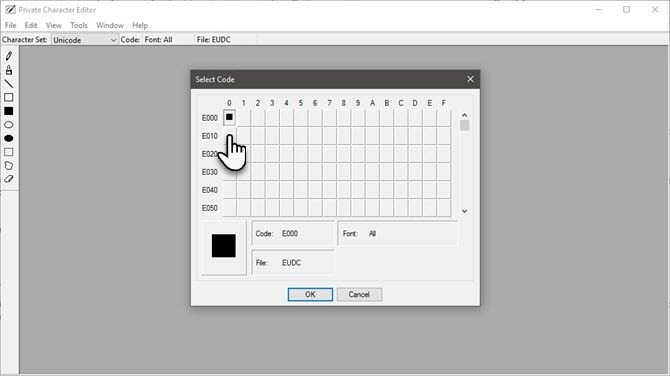
A PCE egy „motorháztető alatt” program. A Windows szinte minden verziójában létezett. Kétféle dolgot tehet a szerkesztővel.
- Készítsen speciális szöveges karaktert, szimbólumot vagy egyszerűsített logót, amely nem érhető el a telepített betűkészletekben.
- Szerkessze a meglévő típusú karaktereket, és illessze be őket a dokumentumokba a számítógép Karaktertérképe eszközével.
Sok harmadik féltől származó eszköz, például fontforge és FontStruct a betűtípusok és szimbólumok megtervezéséhez. Akkor tizennégy van webhelyek ingyenes betűtípusok letöltésére A 8 legjobb betűtípus-webhely az online betűtípusokhozNem mindenki engedheti meg magának engedéllyel rendelkező betűtípust. Ezek a webhelyek segítenek megtalálni a tökéletes ingyenes betűtípust a következő projekthez. Olvass tovább . De a PCE az pontosan ott egy egyszerű szimbólum vagy karakter létrehozásához. Ez egy kreatív gyakorlat is, hogy meghosszabbítsuk az Ön előttünk álló szoftver korlátait.
Szóval, milyen erős ez?
A PCE alapvető rajz eszközöket kínál ezeknek a karaktereknek a létrehozásához és szerkesztéséhez, néhány speciális opcióval.
Legfeljebb 6400 egyedi karaktert hozhat létre, és felhasználhatja őket a betűtípus-könyvtárba. A létrehozás után a Karaktertérkép segítségével illessze be őket bármilyen dokumentumba.
Válasszuk ki és értsük meg annak funkcióit.
A Privát Karakter Szerkesztő elindításához több lehetőség is van
1. módszer: Használja a Keresőmezőt.
Indítsa el a „Privát karakterszerkesztő” beírását a keresőmezőbe, és válassza ki az eredmények közül.
2. módszer: Nyissa meg a Vezérlőpulton
Belép magán kattintson a keresőmezőbe, és kattintson a Betűkészletek alatt a Privát karakterszerkesztő elemre.
3. módszer: Nyissa meg a Futtatás párbeszédpanelen.
nyomja meg Windows + R a Futtatás> Típus megnyitásához eudcedit > Kattintson az OK gombra.
4. módszer: Nyissa meg a parancssorból
Nyissa meg a parancssor A parancssori parancsok futtatása az asztali parancsikon segítségévelUnod már, hogy ugyanazokat a parancsokat gépelte újra és újra, napról napra? Hozzon létre egy parancsikont, amelyre duplán kattinthat, és hagyja, hogy kezeli. Olvass tovább ablak. típus eudcedit > Nyomja meg az Enter billentyűt.
5. módszer: Adja meg saját parancsikont.
Kattintson a jobb gombbal az asztal bármelyik oldalára. választ Új> Parancsikon a menüből. típus % Windir% \ system32 \ eudcedit.exe a területen. Kattintson a Tovább gombra, hogy továbblépjen a képernyőre, ahol nevet ad a parancsikonnak. nyomja meg Befejez beállíthatja a parancsikont az asztalon.
Az ablakot mindig a Start menübe vagy a tálcába rögzítheti a gyorsabb hozzáférés érdekében.
Fedezze fel a Karakterszerkesztő ablakot
A PCE egy karakterrel kezdődik Válassza a Kód lehetőséget ablak. Ez az ablak a létrehozni kívánt karaktert társítja a Windows karakterkönyvtárának egy meghatározott helyével. A Vicces számok a Select Code rácson hexadecimális kódok, amelyeket az új karakterhez rendelnek.
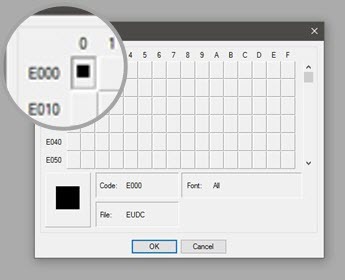
Például, ha az első mezőt választja, akkor a kód E000 lesz. Ha kiválasztja a négyzetet a második oszlopból és az első sorból, akkor a kód E001 lesz. Jelölje ki a kis szürke négyzetek bármelyikét, majd kattintson a gombra rendben.
Jegyzet: Alapértelmezés szerint a PCE az Unicode karakterkészletet használja.
A szerkesztő felülete csupasz csontokkal, rács rajzolási területtel és a rajz eszköztár 10 szerszámmal a bal oldalon. A rajzkészülékeket a következőből is elérheti Eszközök menü. A rács egy 64 x 64 karakter teljes területét képviseli. Minden rajzolt karakter fekete-fehér bitképpé (* .bmp) válik.

A rajzterület elég egyszerű ahhoz, hogy egy harmadik osztályos megértse, de a tényleges rajz egy kalligrafikus kezét veszi igénybe. Az alábbiakban tett erőfeszítéseim megmutatják, hogy én biztosan nem vagyok egy.
Az egeret kefeként kell használni. A bal egérgombbal rajzoljon fekete, a jobb egérgombbal pedig fehéret. Ez az alap interfész elegendő, ha saját betűtípust szeretne létrehozni. De képzelje el a kitartást és az erőfeszítést!
Tehát ragaszkodjon az egyszerű szimbólumokhoz, amelyeket „bélyegzőként” vagy speciális betűtípusként használhat e-mail aláíráshoz.
Két dolgot tehet, ha nem akarja a nulláról kezdeni.
1. Használhat meglévő karaktert sablonként új karakter létrehozásához.
Másolja a meglévő karaktert a rácsra. Menj Szerkesztés> Karakter másolása. Ezután cserélje ki a rendelkezésére álló eszközökkel. A meglévő karakter vizuális útmutatóként is használható a Referenciaablakban a Szerkesztési rács (Kiválasztás) melletti referenciaablakban Ablak> Referencia).
Az alábbiakban részletesebben megvizsgáljuk ezt a módszert.
2. Másolhatja és beillesztheti a bitmap választásokat a PCE és más bitmap rajzprogramok, például a Paint között. Például létrehozhat egy bitképet a Paint programban, majd másolhatja és beillesztheti a PCE-be.

Készítsen a privát karakterszerkesztővel
Az eszköztár tartalmazza az összes alapvető eszközt, hogy az első karaktert a semmiből készítsék.
- Az alapértelmezett eszköz a Ceruza egyszerre egy négyzetre történő rajzoláshoz. Az Kefe segít egyszerre 2 × 2 négyzet rajzolásában.
- Az Egyenes eszköz, a Üreges téglalap eszköz, a Töltött téglalap eszköz, a Üreges ellipszis eszköz és a Töltött ellipszis eszköz, csak amit mondanak.
- Az Szabad forma kiválasztása eszköz és a Téglalap alakú választás eszköz válassza ki azokat a különböző alakzatokat, amelyeket rajzol a rácsra.
- Az Radír eszköz eltávolítja a rajzok 2 × 2 területét.
Most a kreativitására és a létrehozni kívánt betűkészletre vonatkozik. Például létrehoztam egy láthatár sziluettjét. Hogy néz ki? Mondd el nekem a hozzászólásokban.
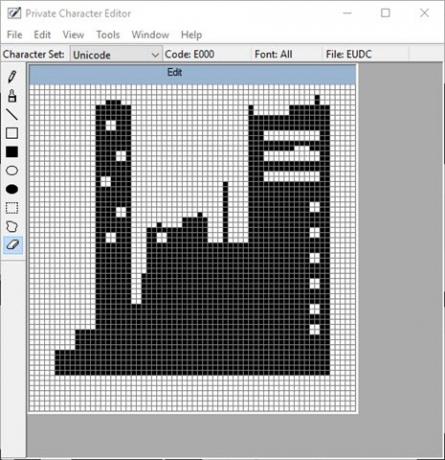
A karakter létrehozásának egyszerűbb módja
Egy meglévő betűtípus kiindulópontja egyszerűbb lehet. Választhat a telepített betűtípusok közül bármelyik letölthető betűkészlet közül az online elérhető forrásokból.
A menüből lépjen a Ablak> Referencia.

Válassza ki a használni kívánt betűtípust a Betűtípus gombot a Referencia képernyőn.
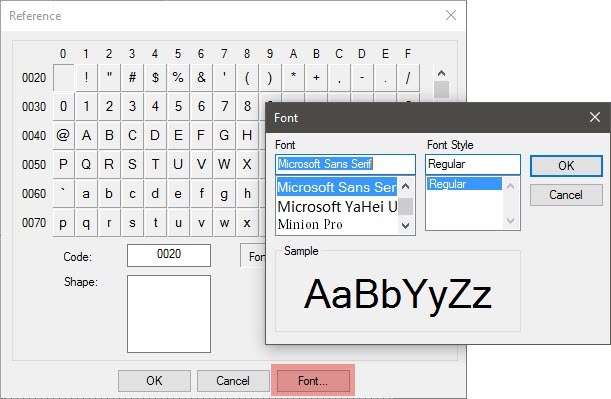
Válassza ki azt a karaktert, amelyet saját sablonként használni szeretne. Kattintson az OK gombra, hogy betöltse a szerkesztőbe.
A PCE most két ablakot jelenít meg. A jobb oldali referenciaablak az útmutató. A bal oldali üres Szerkesztés ablak a vászon.
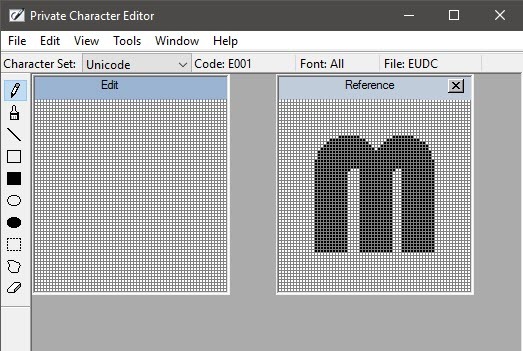
Másolja a Referencia karaktert az eszköztár egyik kiválasztó eszközével. Válassza ki, majd nyomja meg a gombot Ctrl + C. Illessze be a Szerkesztés ablakba a gombbal Ctrl + V. Bezárhatja a Referenciaablakot, hogy a Szerkesztési ablak elöl és középpontba kerüljön.
Őrült - tervezze meg karakterét minden rendelkezésre álló kreativitással.
Mentse el és használja a saját betűtípust vagy szimbólumát
A terv mentésének folyamata megegyezik a fenti folyamatokkal.
Két lehetősége van - társítsa az új karaktert egy betűkészlet-családhoz vagy a számítógépre telepített összes betűtípushoz. Egy adott betűtípuscsaládhoz az egyedi karakter kizárólag onnan lesz elérhető.
Kattints a fájl menüt, és válassza a lehetőséget Betűtípus linkek majd kattintson az OK gombra Igen a következő mentési parancssorban. Tartsd a Kapcsolat minden betűkészlettel opció kiválasztva, és kattintson a gombra rendben.
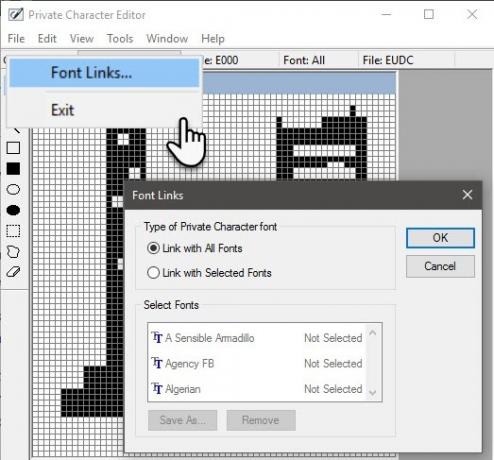
A karakter most össze van kapcsolva a rendszer betűkészleteivel. A karakter mentéséhez egy meghatározott hexadecimális kóddal - kattintson a gombra szerkesztése és válassza ki Karakter mentése a menüből a mentéshez. A karaktert társíthatja és mentheti egy másik hexadecimális kódba is. választ Karakter mentése más néven helyette.

Használja a karaktert a Karaktertérkép a rendszeren.
Az új karakter a legördülő menüben található Minden betűtípus (privát karakter) vagy egy adott betűkészlet (Privát karakterek) alatt, a korábbi lépésben kiválasztott társítástól függően. Válassza ki a karaktert, és nyomja meg a másolatot. Most beilleszthető bármilyen alkalmazásba.

Ne félj, ha egy apró fekete foltot látsz. Csak növelje betűméretét, mint bármely más karakter esetén.
Az Karaktertérkép 10 egyszerű, de hasznos módszer a karaktertérkép és a kevésbé használt betűtípusok használatához Olvass tovább a Windows XP óta nem ment át sok változást. A PCE megad egy újabb útvonalat a használatához.
Ne feledje:
A betűkészletekre vonatkozó összes szabály az újonnan létrehozott karakterre is vonatkozik. Ez az összes betűkészlet-funkcióra vonatkozik, például méretre, félkövérre, dőltre stb. Az egyéni karakterek nem érhetők el más számítógépeken is, ha nem telepítik őket oda.
Tehát a saját szimbólumai és karakterei nyomtatott dokumentumokon fognak működni, de e-mailekkel vagy megosztott dokumentumokkal nem, mivel a címzetteknek nincs a rendszerükön.
Kreatív ötletek a Privát Karakter Szerkesztő használatához
A kreativitás nem igényel korlátozásokat, de segít a csatornázásban. Ez szórakoztató gyakorlat lehet - ahogy korábban láttuk logók készítése a Microsoft Word segítségével Hogyan készítsünk logót egyszerűen a Microsoft Word segítségévelA Microsoft Word nem az első választás a logók rajzolásakor. Nem rendelkezik olyan hitelesítő adatokkal, amelyek érdemelnek helyet a tervezőszoftver-sorozatban. De lehet-e összeomlás? Tegyük fel a kockázatot. Olvass tovább vagy tervezése infographic a Microsoft PowerPoint segítségével Hogyan készítsünk Infographic-t ingyen a PowerPoint segítségévelA PowerPoint segítségével egyszerűen és gyorsan elkészítheti az infografikákat. A PowerPoint egy titkos infographic tervező eszköz, amely nagyon kevés erőfeszítést igényel a gyönyörű, kiváló minőségű grafika előállításához. Olvass tovább .
Melyek az ötleted a Privát Karakter Szerkesztő számára? Gondolod, hogy ez az eszköz nagyobb értéket fog elérni, ha nem rejtett alkalmazásként kezelik?
Kép jóváírása: ARTIST a Shutterstock.com webhelyen keresztül
Saikat Basu az Internet, a Windows és a termelékenység helyettes szerkesztője. Miután eltávolította az MBA zűrzavarát és a tízéves marketingkarriert, most szenvedélyesen segít másoknak a mesemondó készség fejlesztésében. Vigyáz a hiányzó Oxford vesszőre, és utálja a rossz képernyőképeket. De a fotózás, a Photoshop és a termelékenység ötletei megnyugtatják a lelkét.

